插画制作,在PS中建一个艺术马插画
我决定,图像的底部应该是白色的,为此,我将使用白色#ffffff渐变图层(图层>新填充图层>渐变)
设置:


使用巨大的软笔刷,并用黑色#000000绘制图像的底部。当然,在渐变图层蒙版上绘画。画笔不透明度30-50%

图层结构。
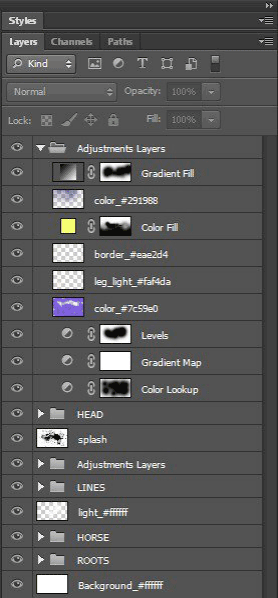
在这一步我会做出滴,然后我将它们添加到图像。
使用钢笔工具(P)并形成这样的形状。形状颜色#ece8d7
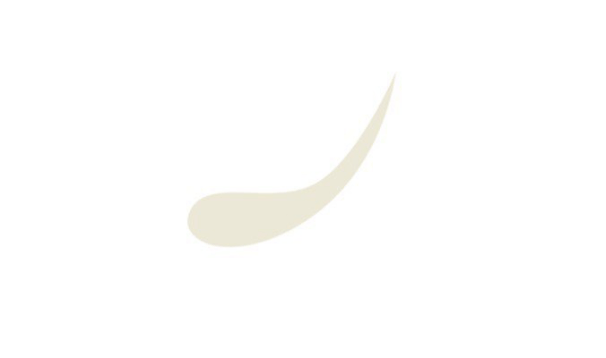
现在我将添加一些效果。打开图层样式窗口,双击形状图层。
设置:
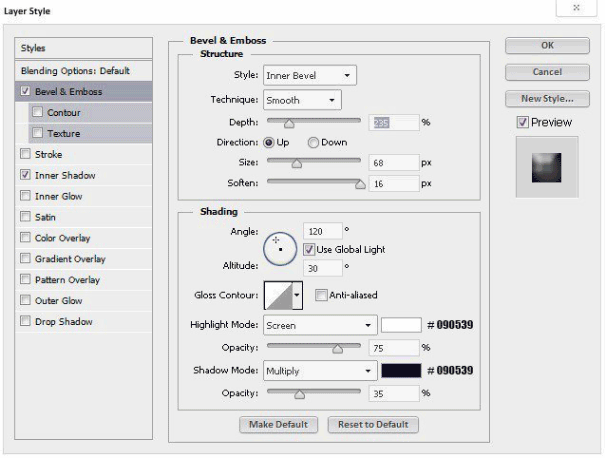
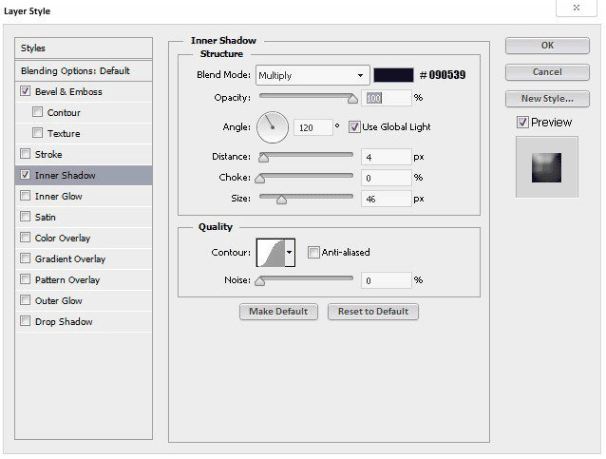
应该是这样的。
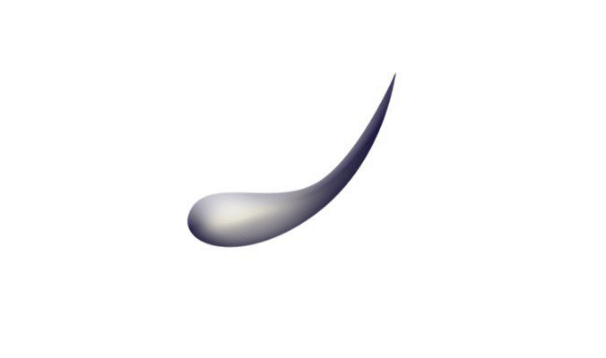
将滴加入图像。


用LINES和DROPS制作一个复制文件夹(右键点击文件夹,然后选择Duplicate组)并合并它们(选择文件夹,然后按Ctrl + E)
现在合并LINES和DROPS并加载选择(选择图层,然后按Ctrl并点击图层)
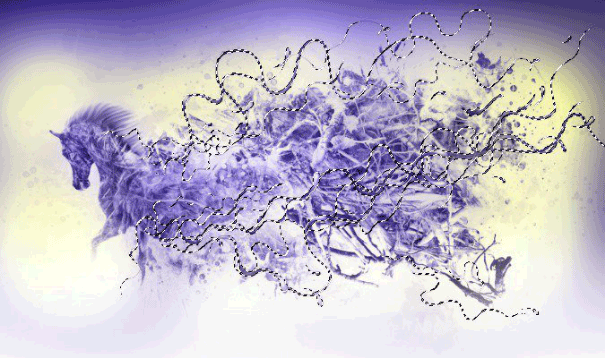
选择渐变填充图层,并使用黑色#000000在图层蒙版上绘制
您可以通过点击Ctrl + H来隐藏选择
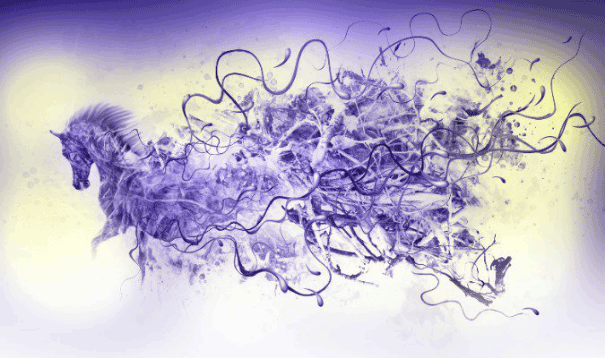
图层结构。
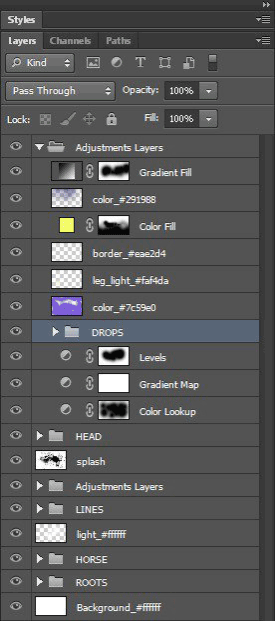
应用图像,添加新图层(图层>新建>图层或Shift + Ctrl + N)现在转到图像/应用图像。不要改变任何东西,只需点击OK。
复制图层Ctrl + J
现在去过滤器/油漆
设置:


我不希望在背景上产生这种效果,所以添加图层蒙版和黑色涂料,以显示图层无效。
面具视图。
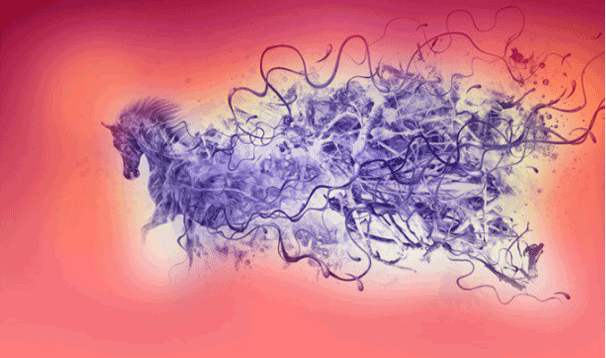
应用图像,添加新图层(图层>新建>图层或Shift + Ctrl + N)现在转到图像/应用图像。不要改变任何东西,只需点击OK。
选择该图层,然后进入“通道”面板,选择红色通道,然后选择Ctrl + A,然后复制通道Ctrl + C
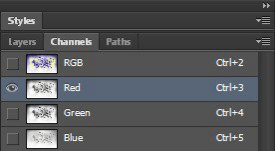
在回到图层面板之前,不要忘记选择RGB通道。
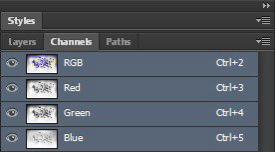
现在转到图层面板并按下Ctrl + V

将混合模式更改为柔光,图层不透明度50%
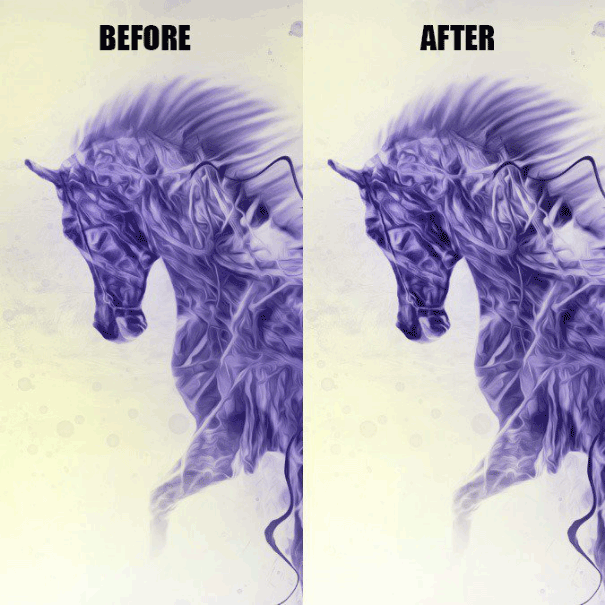

应用图像,添加新图层(图层>新建>图层或Shift + Ctrl + N)现在转到图像/应用图像。不要改变任何东西,只需点击OK。
现在清晰的图像,去滤镜>锐化>锐化更多。
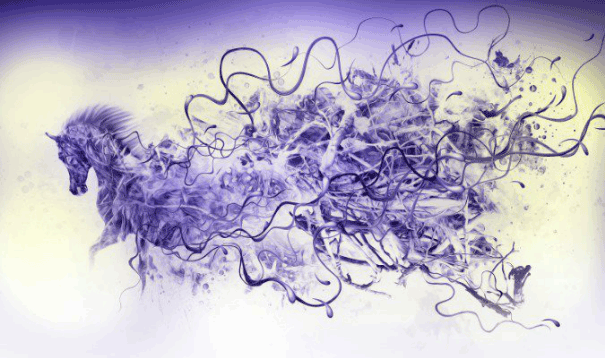
最后修改。
因为我的电脑“正在死亡”,我会改变这一步的图片分辨率。

使用锐化工具
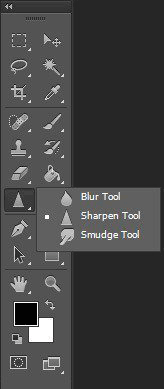
设置:
![]()
用软刷涂刷。
完成:
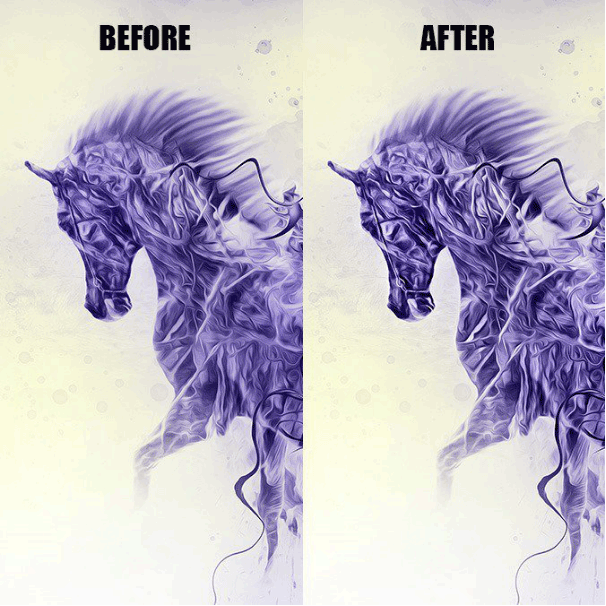
一些特写镜头

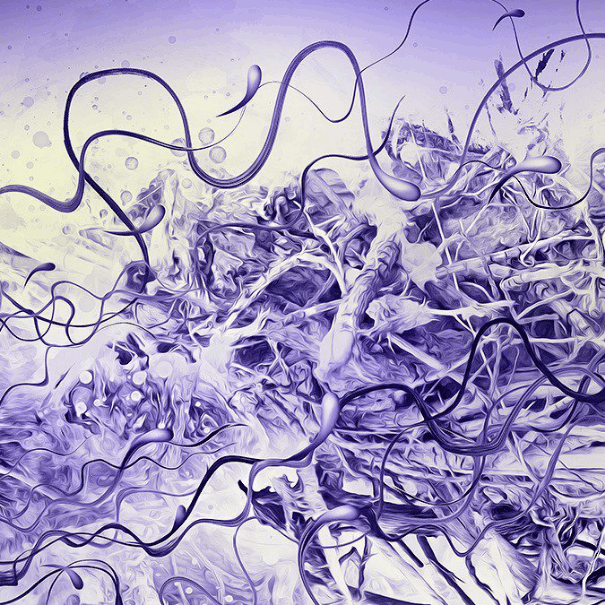
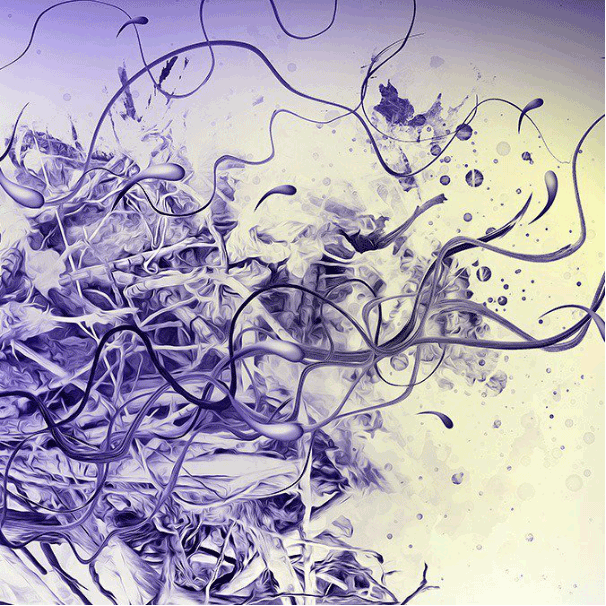
艺术来源于生活,奔驰的感觉带上喷溅的效果,营造一种快速奔腾感,同学们做的时候要有耐心噢。




























